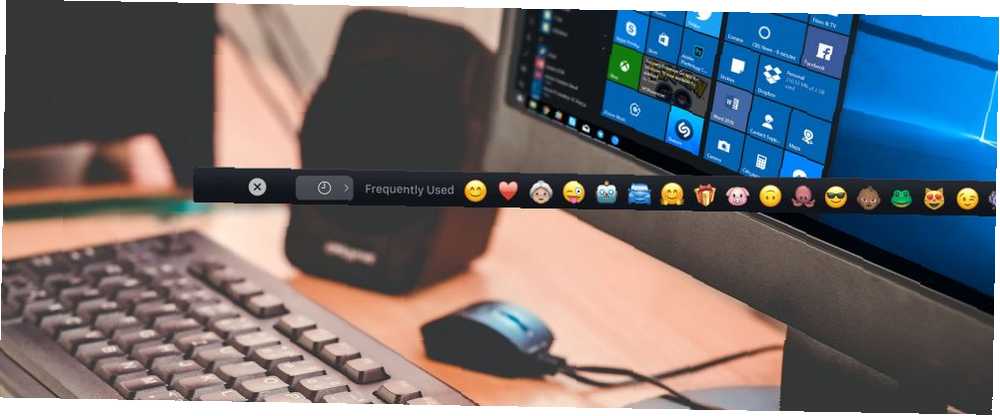
Peter Holmes
0
2146
98
Nový dotykový panel MacBook Pro Jak získat nový dotykový panel na starém MacBooku zdarma Jak získat nový dotykový panel na starém MacBooku zdarma Chcete vyzkoušet drahý nový dotykový panel MacBooku zdarma? K tomu je aplikace (nebo dvě). je skvělá funkce - nahrazuje funkční klávesy možnostmi specifickými pro aplikaci. To se nemusí zdát jako takový velký problém, ale může vám pomoci pracovat trochu rychleji, pokud víte, jak jej používat. Funguje dobře s editory fotografií a videa, webovými prohlížeči, prezentačním softwarem a řadou dalších aplikací.
Ale co když nechcete koupit MacBook Pro? Co když se chcete držet Windows? Nová aplikace slibuje, že vám poskytne pohodlí dotykové lišty na vašem PC tím, že přizpůsobí rozhraní, která používáte, jakož i přidává automatizaci. A vše, co vyžaduje, je iPhone nebo iPad. Jak se hromadí? Pojďme to zkontrolovat.
Instalace Quadro
“Dotykový panel systému Windows” aplikace, o které mluvíme, se nazývá Quadro. Funguje s počítači se systémem Windows i Mac a běží na iPhonu a iPadu. Nejprve se vydejte na Quadro.me. Uvidíte odkaz, kde si můžete stáhnout aplikaci pro iOS, nebo ji můžete jednoduše vyhledat “Quadro” v App Store.
Jakmile to uděláte, přejděte na stránku Quadro.me/sync a stáhněte si aplikaci Windows. Spusťte instalační program a spusťte aplikaci a také otevřete aplikaci pro iOS. Na ploše není žádná viditelná aplikace Quadro, takže pokud se zdá, že se nic nestane, nebojte se: funguje to. Budete muset buď připojit zařízení iOS přes USB, nebo ho mít ve stejné bezdrátové síti jako váš počítač. Aplikace iOS vás provede celým procesem - stačí vybrat počítač ze seznamu.
Použití základních akcí Quadro
Zatímco přizpůsobitelnost Quadra je jeho největší síla, přichází s některými předinstalovanými paletami. Každá paleta odpovídá konkrétní aplikaci. Například skladem paleta Chrome obsahuje možnosti, jako je Zavřít okno, Předchozí karta, Záložka na tuto stránku a Nová karta. Paleta pro Spotify umožňuje přehrávat a pozastavovat, zamíchat, přeskakovat skladby, spouštět nové seznamy skladeb a upravovat hlasitost.
Jak to vypadá na iPadu:
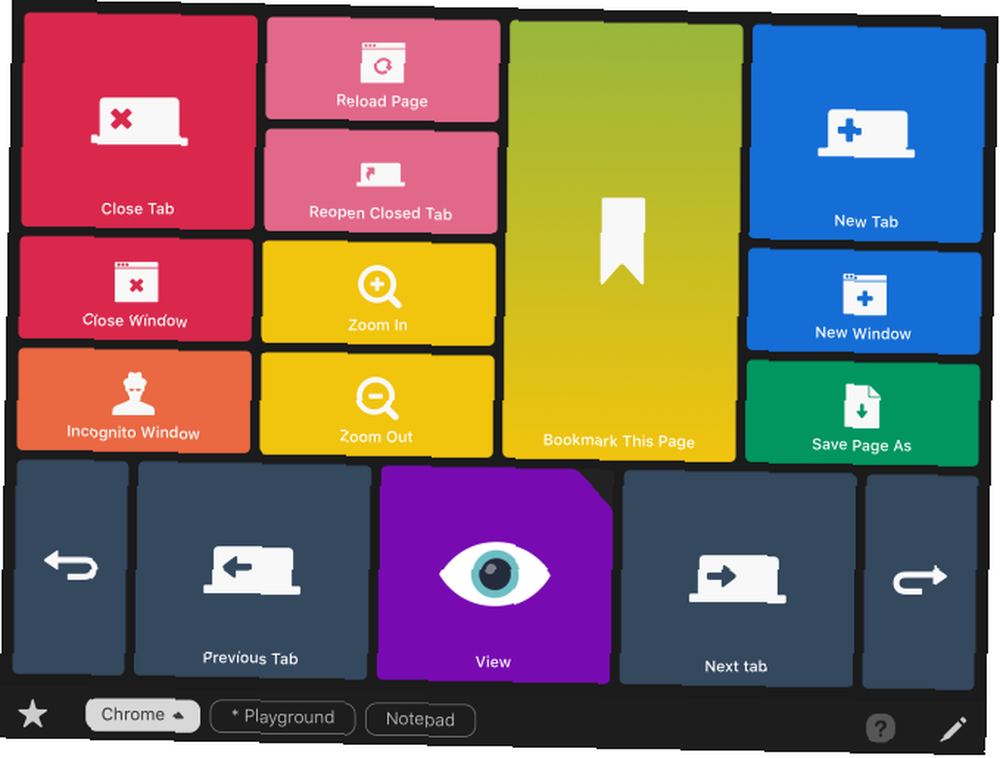
Vše, co musíte udělat, je klepnout na tlačítko na iPadu nebo iPhonu a akce bude provedena na vaší ploše. Je to pěkně hladké.
Přizpůsobení a vytváření palet
Během bezplatné zkušební verze prémiového plánu nebo pokud platíte 15 $ ročně, můžete přizpůsobení odemknout. A tady se Quadro ochladí.
Pokud chcete vylepšit paletu, kterou pravidelně používáte, existuje spousta věcí, které můžete udělat. Například můžete přes paletu přesouvat různé podložky (tlačítka). Můžete také změnit jejich velikost. Můžete dokonce přidat emoji.
Chcete-li plně přizpůsobit své zkušenosti, můžete si vytvořit vlastní palety. Pokud pravidelně používáte konkrétní editor fotografií nebo chcete mít spoustu zkratek na YouTube 5 Rychlé zkratky na YouTube, které musíte vědět o 5 Rychlých klávesových zkratkách na YouTube, které musíte znát Tyto rychlé klávesové zkratky usnadní navigaci ve videích YouTube. do ruky, můžete to udělat. Můžete vytvořit zcela novou paletu, která je propojena s aplikací, nebo si můžete stáhnout konkrétní akce z galerie Quadro [No Longer Available].
Pokud například propojíte IFTTT a LinkedIn, můžete sdílet aktualizaci LinkedIn jediným stisknutím tlačítka. Mezi další akce ke stažení patří vytvoření nového příspěvku WordPress, volání na Slack, zkrácení adresy URL, vytvoření nového Dropbox Paper 11 přesvědčivé důvody pro vyzkoušení Dropbox Paper 11 přesvědčivé důvody pro vyzkoušení Dropbox paper Máme 11 přesvědčivých důvodů pro to, abyste vyzkoušeli Dropbox Paper . Nový nástroj pro online dokumenty je na dobrém začátku s funkcemi pro osobní použití a spolupráci. poznámka a vyhledávání na Wikipedii. Pokud to pravidelně děláte z počítače, je velká šance, že to uděláte z Quadra.
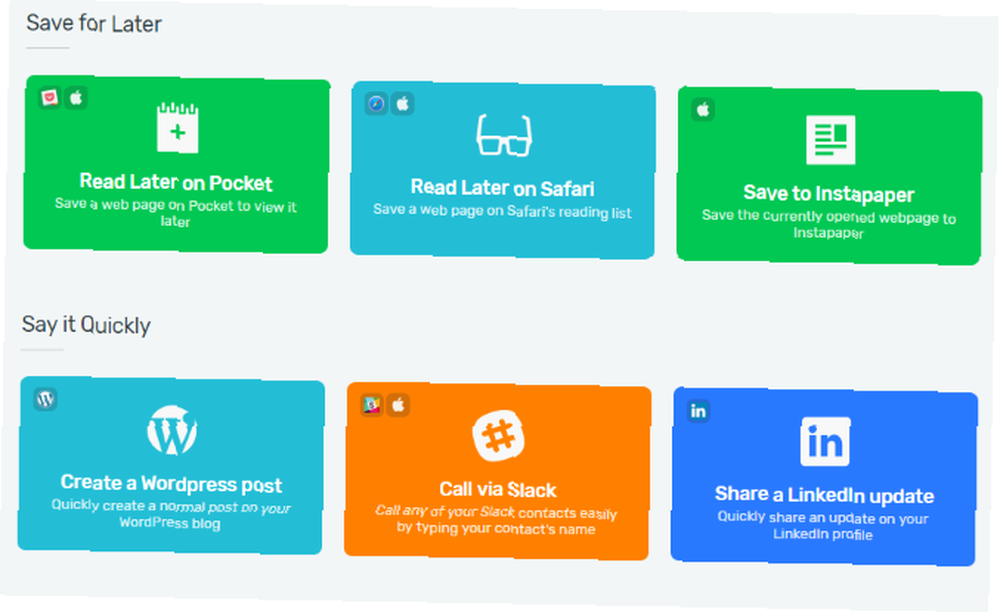
Kdo by měl používat Quadro?
Abych byl upřímný, když jsem poprvé začal používat Quadro, nebyl jsem si jistý, jak na tuto otázku odpovědět. Je to určitě skvělý nápad a já jsem rád, že mohu otevírat konkrétní weby nebo zapnout zamíchání Spotify jediným klepnutím, ale většinu věcí, které jsem našel, lze snadno dosáhnout pomocí klávesové zkratky nebo dvou klávesových zkratek Windows Windows 101: The Ultimate Guide Klávesové zkratky Windows 101: The Ultimate Guide Klávesové zkratky vám mohou ušetřit hodiny času. Zvládněte univerzální klávesové zkratky Windows, klávesové triky pro specifické programy a několik dalších tipů, jak zrychlit práci. .
Když jsem o tom ale začal přemýšlet, viděl jsem různé možnosti, které by mohly mít cenu 15 $ ročně. Například obchodníci a bloggerové by mohli mít vždy po ruce několik užitečných tlačítek pro ukládání a sdílení. Už žádné kopírování a vkládání odkazů do různých aplikací pro plánování sociálních médií Jak automatizovat vaše příspěvky v sociálních médiích a ušetřit drahé hodiny Jak automatizovat vaše příspěvky v sociálních médiích a ušetřit drahé hodiny Správa sociálních médií může být práce na plný úvazek - pokud automatizujete jako co nejvíce, v tom případě byste si mohli ušetřit spoustu času a bolesti hlavy! .
Závislí uživatelé v tabulkovém procesoru mohou používat několik zkratek v Excelu:
Kreativy, které používají aplikace Creative Cloud, jako jsou PhotoShop, InDesign a Illustrator, by také mohly ušetřit spoustu času automatizací funkcí.
Pokud si vezmete spoustu poznámek - a používejte na svém počítači Mac 5 Nejlepší aplikace pro automatické ukládání poznámkových bloků pro každou platformu 5 Nejlepší aplikace pro automatické ukládání poznámkových bloků pro každou platformu Někdy vše, co potřebujete, je jednoduchý Poznámkový blok. Ale ten, který je rychlý a automaticky uloží, co píšete. Jedná se o nejlepší aplikace pro psaní poznámek pro různé platformy. - tento proces můžete také urychlit. Uložte, sdílejte, otevřete a přidejte poznámky jediným klepnutím.
Cítíte se zaplaveni e-mailem? Použijte tlačítko konzervovaného e-mailu. Potřebujete dohnat Slacka? Udeřil “Další nepřečtené na Slack.” Udělejte hodně Skype hovorů? Jedním klepnutím.
V zásadě, pokud existují úkoly, které děláte hodně a chtěli byste je dělat jediným tlačítkem, Quadro by pro vás mohla být dobrá aplikace. Moje nejlepší rada je stáhnout a dát zkušební verzi zdarma. Pokud se vám líbí, může to velmi dobře stát 15 dolarů ročně.
Bohužel, bezplatná verze prostě není tak užitečná. Aniž byste byli schopni přizpůsobit palety, jste přilepeni k některým základním funkcím, z nichž většinu lze pravděpodobně dosáhnout pomocí výchozích nebo vlastních klávesových zkratek. 12+ Vlastní klávesové zkratky Windows pro Geek ve vás 12+ Vlastní klávesové zkratky Windows pro Geek ve vás Windows obsahuje stovky klávesových zkratek, ale můžete si vytvořit vlastní klávesové zkratky pro téměř cokoli, co byste chtěli. Zde je návod, jak přizpůsobit zástupce systému Windows. .
K čemu byste použili dotykový panel Windows??
To je jeden z mála případů, kdy velmi výkonná aplikace nepotřebuje toho hodně řečeno. Quadro vám dává zkratky na iPadu, stisknete tlačítko a děje se na vašem počítači. To je opravdu všechno.
Přesně, jak tuto sílu využijete, je jen na vás. A pokud jste ji použili - nebo pokud si myslíte, že byste mohli - chceme to slyšet.
Už jste použili Quadro? Jaké jsou vaše oblíbené funkce? Pokud ne, jaký typ zkratek by pro vás znamenal 15 USD ročně? Podělte se o své myšlenky v komentářích níže!











